关闭onedrive有什么影响?关闭onedrive后,onedrive将无法进行云端的同步。onedrive关闭后怎么开启?可以在开始菜单中重启onedrive,重启后可自动开启同步,本文会以Microsoft 365 onedrive为例具......
2022-07-27 209 onedrive 关闭onedrive
我们在使用电脑的时候经常会用到PPT来进行一些方案的讲解,在编写文案时我们通常会插入文本框,有的小伙伴经常会遇到文本编辑完成后需要给朋友或领导检查一下的情况,这个时候我们如果不方便发送整体的PPT,可以选择将部分文案以图片的形式保存下来,方便分享。将文本框的内容输出为图片其实是一件很简单的事,我们在输入完文字之后,对文本框右键单击就能看到另存为图片的选项。有的小伙伴可能不清楚具体的操作方法,接下来小编就来和大家分享一下PPT文本框内容变为图片的方法。
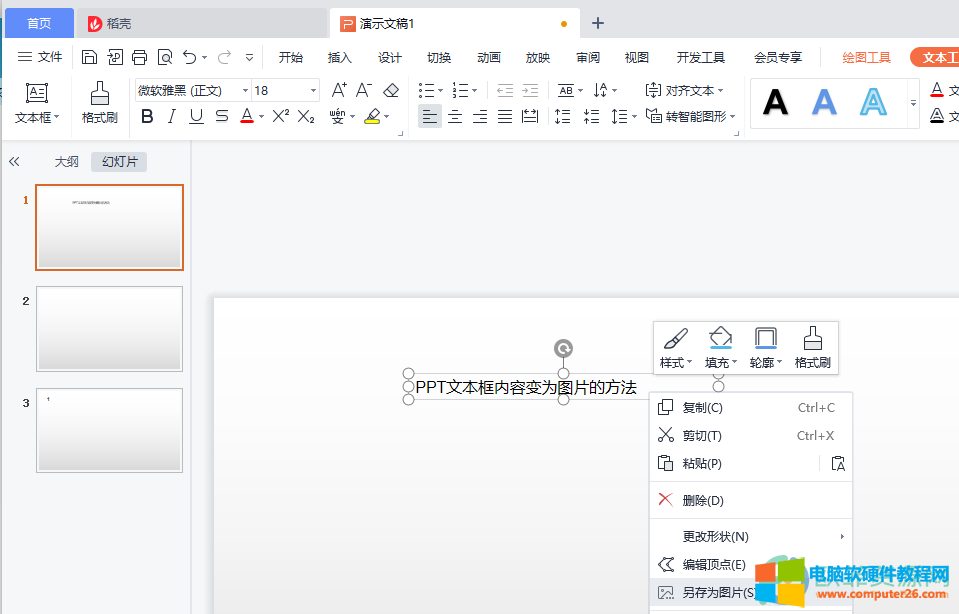
1、第一步,我们打开PPT,选中自己想要设置文本框的那一页幻灯片,然后点击上方工具栏中的插入,选择文本框
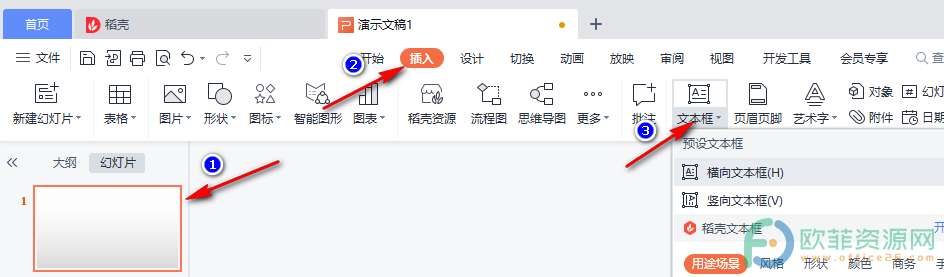
2、第二步,我们在插入的文本框内输入自己准备好的文本内容,输入完成后,我们在文本框处右键单击然后选择“另存为图片”
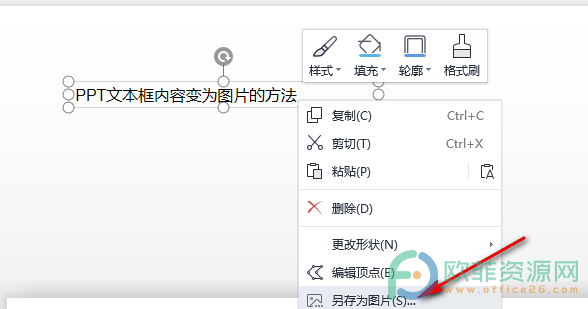
3、第三步,进入保存页面之后,我们在页面左侧点击储存路径,然后可以对文件名进行更改,最后点击保存即可
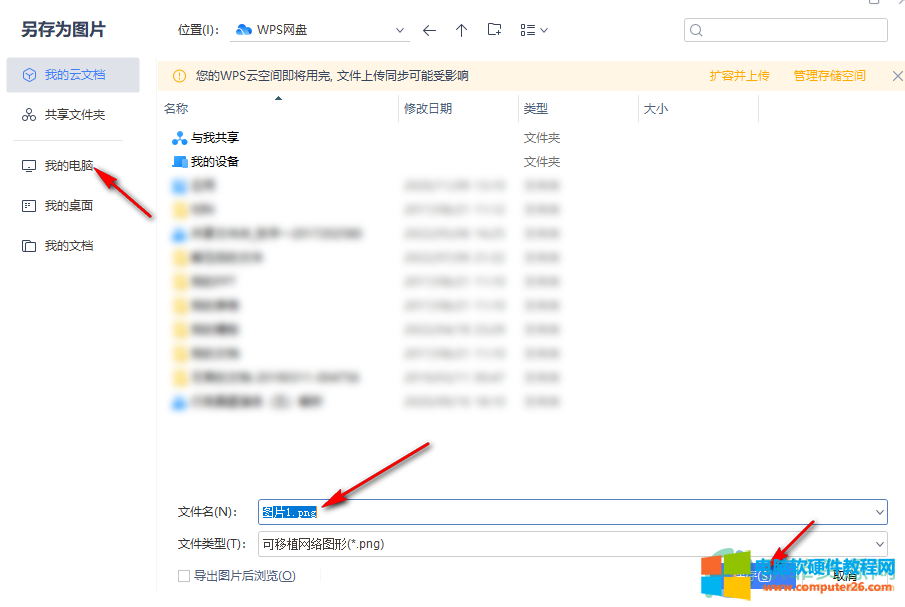
以上就是小编整理总结出的关于PPT文本框内容变为图片的方法,插入文本框后输入自己喜欢的文案,然后对文本框右键单击选择“另存为图片”,最后选择保存路径,对文件进行命名并点击保存即可,感兴趣的小伙伴快去试试吧。
标签: PPT文本框内容变为图片
相关文章
关闭onedrive有什么影响?关闭onedrive后,onedrive将无法进行云端的同步。onedrive关闭后怎么开启?可以在开始菜单中重启onedrive,重启后可自动开启同步,本文会以Microsoft 365 onedrive为例具......
2022-07-27 209 onedrive 关闭onedrive

在使用Word软件的时候,经常会碰到一些问题,例如Word制表位位置要怎么设置呢?Word制表位显示不出来时该怎么办呢?下面就一起来了解一下怎么处理这些问题吧。 一、Word制表位位置......
2022-12-13 209 word制表位 word制表位设置 word制表位显示不出来

在复制网页上的文字并粘贴到Word文档中时,经常会把文字的背景色也粘贴到文档中,那么,Word文档粘贴文字,怎样删除背景的颜色? 方法一:Word复制过来的文字背景色应该如何去掉?......
2022-12-28 206 word教程
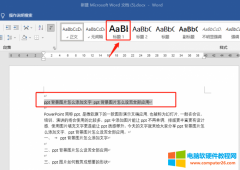
word编辑器能自动生成目录和页码,这一功能在我们写论文或者产品介绍的时候能够提高写作效率,让文档布局看上去更清爽。今天的文章就来给大家介绍word如何自动生成目录和页码,......
2022-12-07 208 word自动生成目录和页码 word自动生成目录格式不对